win7系统删除便签没有提示框怎么办,win7系统删除便签没有提示框的解决方法
时间:2016-03-30 来源:互联网 浏览量:
win7系统系统的便签功能很受大家的喜欢,方便用户的工作需要,但是有用户反应删除便签的时候系统没有提示进一步确认,导致用户会误删一些重要的便签。那么说win7系统删除便签没有提示框怎么办,要怎么办提示框找回来。想了解找回方法且看下文。
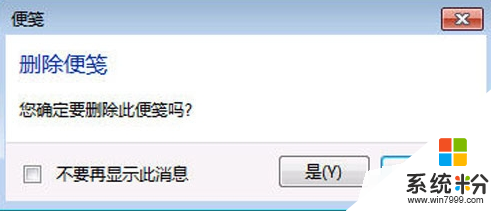
win7系统删除便签没有提示框的解决方法:
1、点击开始菜单,在搜索框中,输入“regedit.exe”,按回车键打开注册表编辑器。
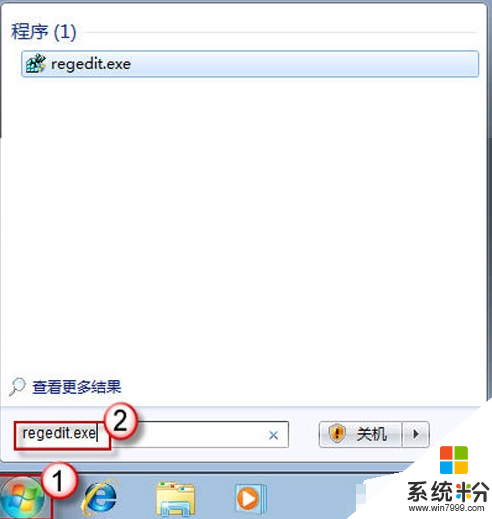
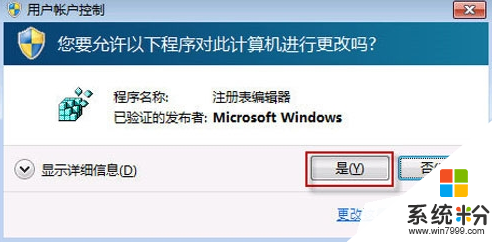
2、找到以下注册表子项:HKEY_CURRENT_USER\Software\Microsoft\Windows\CurrentVersion\Applets\StickyNotes
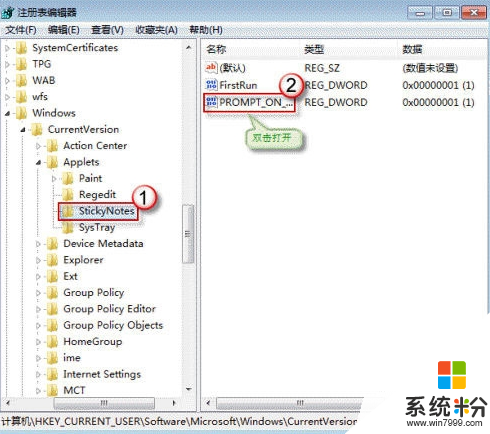
3、双击 PROMPT_ON_DELETE 注册表项。 在“值”数据框中,键入 00000001,然后单击“确定”。
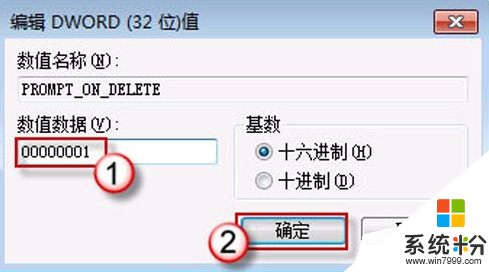
4、退出注册表即可。
以上介绍的就是Win7删除便签不出现提示的解决方法,按照以上方法进行操作,再次删除便签的时候,就会出现提示框了,就不用担心会误删重要记录了。
我要分享:
相关教程
- ·如何给Win7桌面便签添加关闭提醒防止桌面便签误删 给Win7桌面便签添加关闭提醒防止桌面便签误删的方法
- ·win7开机提示便签损坏怎么办|win7便签损坏怎么修复
- ·Win7系统桌面便签如何添加 Win7系统桌面便签添加的方法有哪些
- ·如何用win7系统的桌面便签来记事 用win7系统的桌面便签来记事的方法
- ·win7便签损坏怎么修复|win7便签损坏修复方法
- ·win7系统提示文件无法放入回收站需要永久删除如何解决? win7系统提示文件无法放入回收站需要永久删除怎样解决?
- ·win7系统电脑开机黑屏 Windows7开机黑屏怎么办
- ·win7系统无线网卡搜索不到无线网络 Win7电脑无线信号消失怎么办
- ·win7原版密钥 win7正版永久激活密钥激活步骤
- ·win7屏幕密码 Win7设置开机锁屏密码的方法
Win7系统教程推荐
- 1 win7原版密钥 win7正版永久激活密钥激活步骤
- 2 win7屏幕密码 Win7设置开机锁屏密码的方法
- 3 win7 文件共享设置 Win7如何局域网共享文件
- 4鼠标左键变右键右键无法使用window7怎么办 鼠标左键变右键解决方法
- 5win7电脑前置耳机没声音怎么设置 win7前面板耳机没声音处理方法
- 6win7如何建立共享文件 Win7如何共享文件到其他设备
- 7win7屏幕录制快捷键 Win7自带的屏幕录制功能怎么使用
- 8w7系统搜索不到蓝牙设备 电脑蓝牙搜索不到其他设备
- 9电脑桌面上没有我的电脑图标怎么办 win7桌面图标不见了怎么恢复
- 10win7怎么调出wifi连接 Win7连接WiFi失败怎么办
Win7系统热门教程
- 1 win7旗舰管理员命令提示符打开的方法【图文】
- 2 win7系统优盘无法找到指定模块怎么办|win7找不到指定模块的处理方法
- 3 win7安装不了.net Framework怎么解决
- 4Win7系统默认浏览器如何设置? Win7默认浏览器更改的方法有哪些
- 5Win7弹出提示倒计时关机的原因及如何解决 Win7弹出提示倒计时关机的原因及怎样解决
- 6win7100m怎么隐藏分区 win7隐藏100m系统详细图文
- 7如何关闭win7系统窗口移动到边缘最大化
- 8win7怎么显示/隐藏文件后缀(格式、拓展名) win7如何显示/隐藏文件后缀(格式、拓展名)
- 9 win7电脑鼠标光标总是乱跳怎么解决 如何解决win7电脑鼠标光标总是乱跳
- 10怎么用u盘装win7系统 u盘装win7系统图解教程 用u盘装win7系统 u盘装win7系统图解教程的方法
最新Win7教程
- 1 win7系统电脑开机黑屏 Windows7开机黑屏怎么办
- 2 win7系统无线网卡搜索不到无线网络 Win7电脑无线信号消失怎么办
- 3 win7原版密钥 win7正版永久激活密钥激活步骤
- 4win7屏幕密码 Win7设置开机锁屏密码的方法
- 5win7怎么硬盘分区 win7系统下如何对硬盘进行分区划分
- 6win7 文件共享设置 Win7如何局域网共享文件
- 7鼠标左键变右键右键无法使用window7怎么办 鼠标左键变右键解决方法
- 8windows7加密绿色 Windows7如何取消加密文件的绿色图标显示
- 9windows7操作特点 Windows 7的特点有哪些
- 10win7桌面东西都没有了 桌面文件丢失了怎么办
